Почему наушники сами меняют громкость на телефоне и включают гугл
Меломаны среди владельцев iPhone и iPad наверняка заметили, что новая операционная система iOS 14 программно ограничивает максимальный уровень звука в наушниках, снижая его по собственному усмотрению. В материале ниже речь пойдет о том, как увеличить громкость своих AirPods или EarPods сверх лимита, и почему Apple настоятельно рекомендует этого не делать.
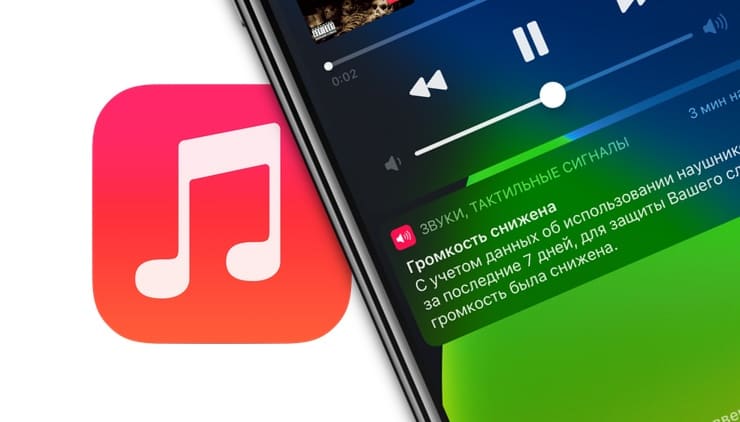
Видео:
Содержание статьи
Можно ли оглохнуть от громкой музыки? (Причины потери слуха)
Многие нынешние пенсионеры страдают от снижения остроты и даже полной потери слуха вследствие многолетнего труда на фабриках, заводах и прочих предприятиях с высоким уровнем шума. Современное поколение с возрастом также все чаще имеет жалобы на проблемы со слухом, но возникшие уже в результате регулярного прослушивания громкой музыки в наушниках. Зависимость между постоянными басами в ушах и снижением остроты слуха прямая, достоверно доказанная, но в большинстве случаев легко обратимая.
Итак, наиболее вероятные причины ухудшения слуха — старение, громкая музыка и несоблюдение гигиены. Все три фактора приводят к повреждению волосков внутреннего уха, которые являются преобразователями звуковых волн в электрические импульсы для нашего мозга. Проверить слух можно в любой клинике и даже в домашних условиях, а снижение остроты примерно оценивается по показателю децибел нижнего порога слуха (НПС):
НПС 0-25 дБ — нормальный слух;
НПС 26-40 дБ — легкая потеря слуха;
НПС 41-60 дБ — умеренная потеря слуха;
НПС 61-80 дБ — тяжелая потеря слуха;
НПС Свыше 80 дБ — глубокая потеря слуха.
На какой громкости нужно слушать музыку?
Как уже говорилось выше, главной проблемой громких звуков является разрушение хрупких чувствительных волосков внутреннего уха, что, в свою очередь, приводит к снижению остроты слуха. При этом на уши человека негативно влияют как резкие и очень громкие звуки (выстрел, хлопок, взрыв), так и продолжительное воздействие умеренного шума (музыка, работа механизмов, спецтехники, ударных и режущих инструментов, прочее).
Шепот — 30-39
Библиотека — 40-45 дБ
Умеренный дождь — 50-55 дБ
Разговор — 60-69 дБ
Пылесос — 70-79 дБ
Шумный ресторан — 80-89 дБ
Мотоцикл — 90-99 дБ
Сирена скорой помощи — 100-109 дБ
Рок-концерт — 110-119 дБ
Удар грома — 120-130 дБ
Для ограничения вредоносного воздействия громких звуков на здоровье пользователя, Apple использует алгоритмы, основанные на данных ВОЗ (Всемирной организации здравоохранения), согласно которым риск ухудшения слуха значительно возрастает при прослушивании музыки свыше:
127 часов в неделю на громкости 75 дБ;
40 часов в неделю на громкости 80 дБ;
4 часа в неделю на громкости 90 дБ;
24 минуты в неделю на громкости 100 дБ;
2 минуты в неделю на громкости 110 дБ;
14 секунд в неделю на громкости 120 дБ.
Как iPhone определяет уровень громкости в наушниках пользователя?
Каждый гаджет Apple под управлением iOS 14 и более новых версий прошивки имеет встроенный шумометр, который передает данные системе для ограничения опасного уровня громкости. Пользователь так же может отслеживать громкость музыки и самостоятельно, для этого достаточно добавить иконку Слух в Пункт управления, и во время прослушивания аудио в данном разделе будет отображаться уровень звука в децибелах.
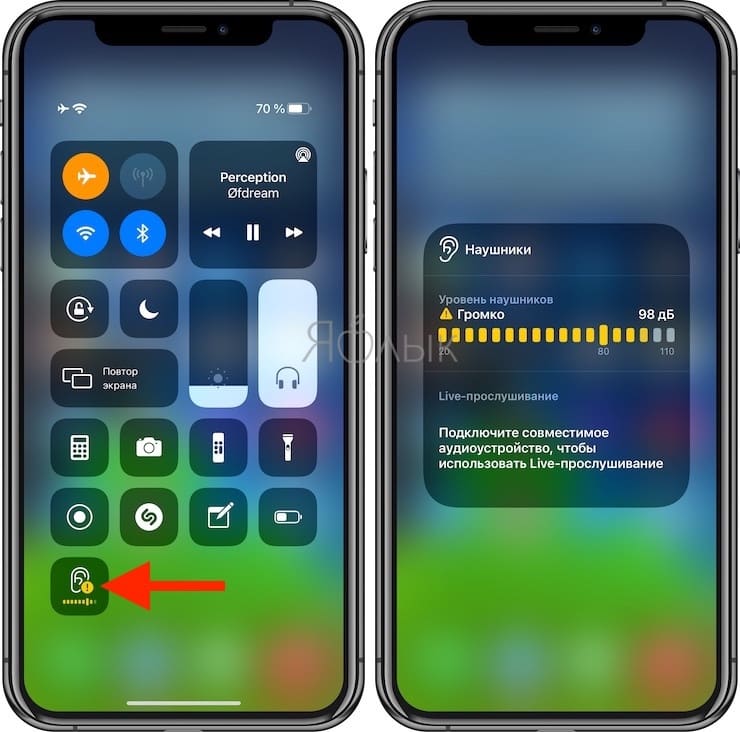
Кроме того, смарт-часы Apple Watch также могут предупреждать владельца о слишком высоком уровне шума.
Где на iPhone посмотреть статистику прослушивания музыки относительно громкости?
iOS не просто ограничивает громкость звука по определенному уровню децибел, но и учитывает при вычислении максимально допустимой нагрузки на уши пользователя продолжительность прослушивания громкой музыки за последние 7 дней. Чтобы ознакомиться с данными, следует перейти во вкладку Просмотр приложения Здоровье, где в разделе Слух будет отображен отчет за прошедшую неделю.
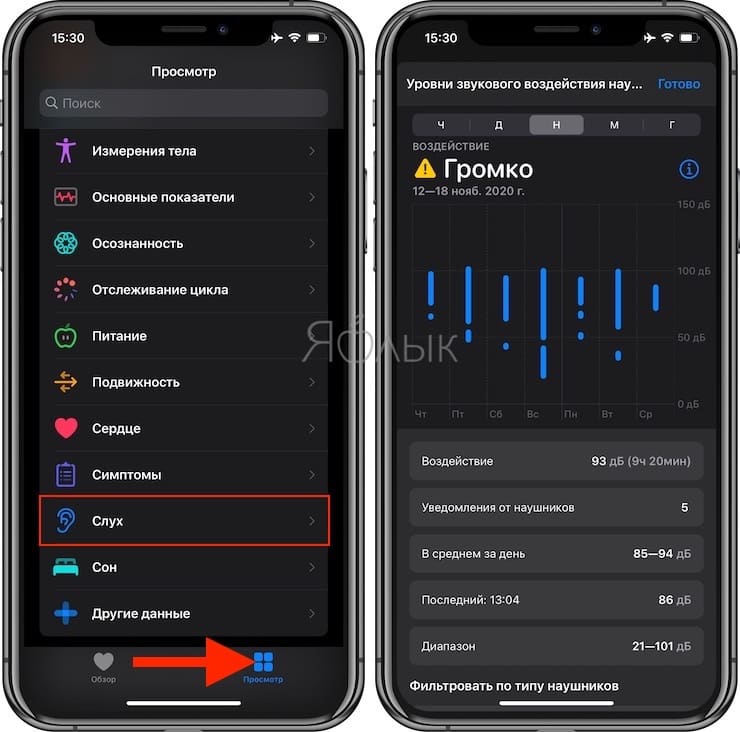
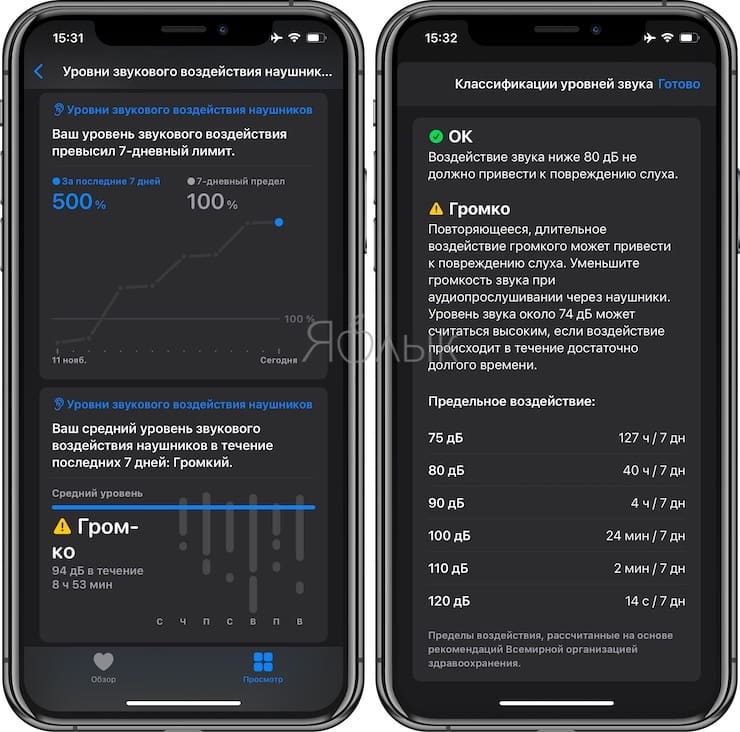
В случает превышения допустимых норм при последующем воспроизведении аудио пользователь получит уведомление:
«С учетом данных об использовании наушников за последние 7 дней, для защиты Вашего слуха громкость была снижена».

Как в iPhone установить собственный лимит громкости (приглушение громкости)
На основании данных ВОЗ, Apple считает безопасным уровень громкости в 74 децибела, всё что выше ограничивается в зависимости от продолжительности прослушивания за последнюю неделю и установленных самих пользователем лимитов. Изменить свой лимит уровня громкости можно во вкладке Безопасность наушников, которая расположена в меню Настройки → Звуки и тактильные сигналы.
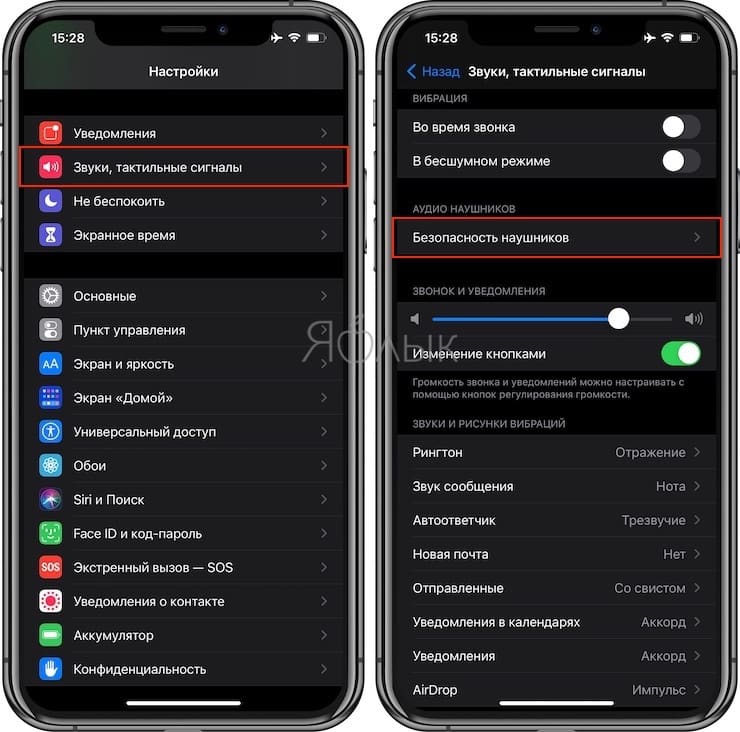
Здесь ограничение можно выбрать на шкале с шагом в 5 дБ.
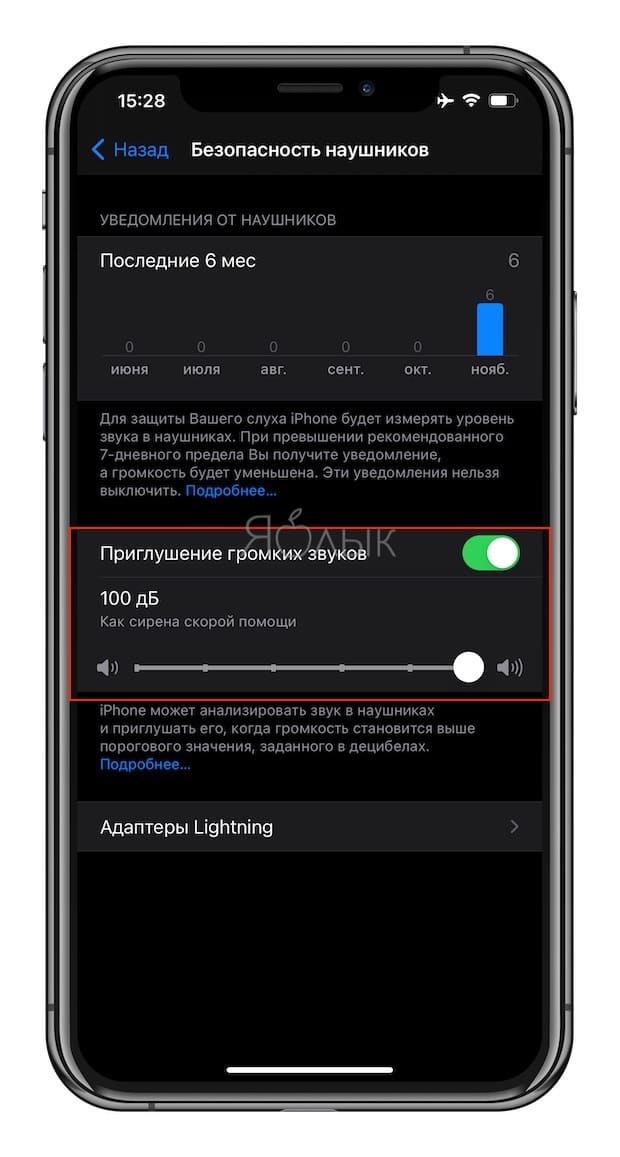
Как полностью отключить ограничение громкости на iPhone?
Здесь все не однозначно и напрямую зависит от страны, для которой предназначен ваш смартфон. Если вы являетесь владельцем официального российского iPhone, купленного напрямую в российском онлайн-магазине Apple или в сети официальных реселлеров, то по пути Настройки → Звуки и тактильные сигналы → Безопасность наушников будет размещен переключатель Уведомления от наушников. Установите этот переключатель в положение Выключено, если вы хотите избавиться от автоматического ограничения громкости на iPhone при прослушивании громкой музыки.
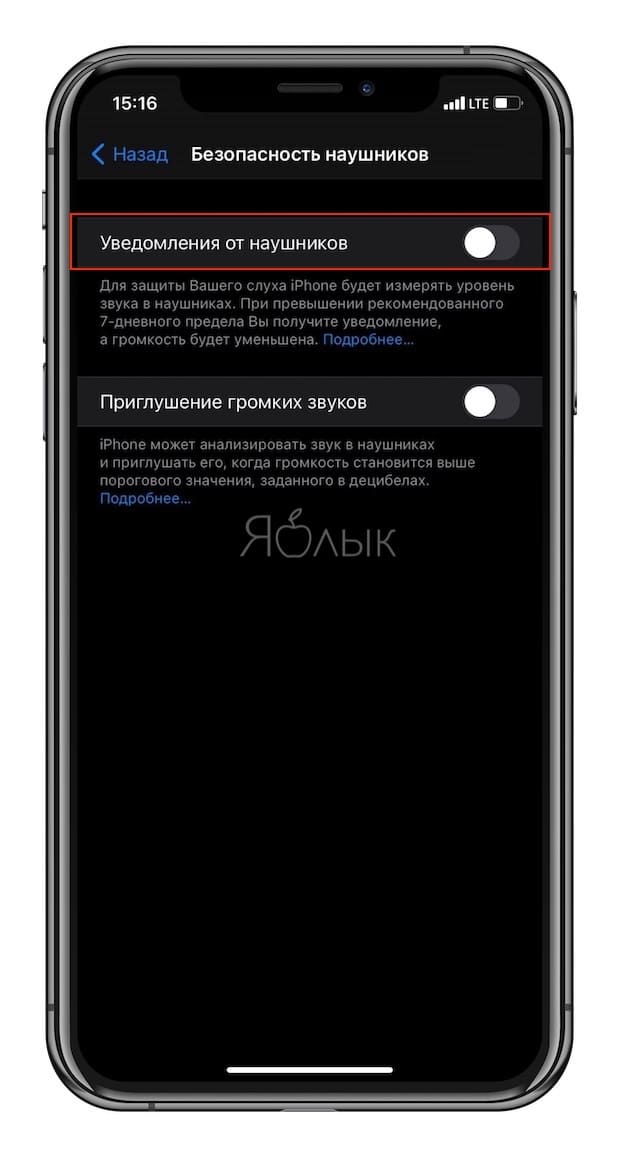
Если же ваш телефон из Европы, США и т.д, то, к сожалению отключить автоматическое уменьшение громкости невозможно – переключатель Уведомления от наушников отсутствует на таких устройствах. Пользователь может лишь установить верхний порог громкости (100 дБ), и даже в этом случае iOS ограничит по времени продолжительность воспроизведения аудио с таким уровнем шума.
Ответы (93)

Для начала неплохо было бы на вирусы его прошмонать

1) Настройки-мое устройство-вызовы-звонить громче в руках/сумке (отключите эту настройку и отрегулируйте громкость как вам необходимо)
2) Перепроверьте, как у вас настроена громкость звуков (в меню настроек Звучание > Громкость): если установлена единая громкость для системы и мультимедиа, то, уменьшая громкость операционной системы или мультимедиа, вы снижаете и громкость уведомлений.
Перепроверьте, не стоит ли флажок Авторегулировка громкости звонка в надстройках звука.
Убедитесь, что клавиши громкости не нажимаются, когда телефон лежит в кармане (громкость понижается даже в спящем режиме).
Если установлена программа Hangouts, измените ее конфиги или совсем удалите, потому что она часто конфликтует с системными звуками.
3) Бился над этой проблемой, с февраля данного г как жена телефон подарила элжи e615 многое перепробовал, сегодня уже Hangouts снес спустя root + root explorer, толку ноль, и тут я вспомнил что звучание убавляется после того как мне звонят, взял жены телефон и начал экспериментировать и выяснил что беда состоит в том что звучание звонка у меня нарастающий (у меня в надстройках это не отключить android 4.1.2,или я не отыскал) и когда мне кто-нибудь звонит уровень громкости после звонка остается в том положении в какой момент я успел взять трубку, то есть пример: мне позвонил и я услышал звонок моментально и мгновенно взял трубку, то после разговора громкость звонка остается минимальной (в зависимости на сколько она успела возрасти) и ее приходится прибавлять вручную качелькой, а если телефон длительно звонил до момента ответа и громкость возросла до max то и после разговора она остается max. Решил я эту загвоздку установкой приложухи Disable Increasing Ring, после запуска она весит в уведомления и отключает нарастающий звонок, то есть громкость выдается моментально та которая установлена вами в надстройках.
Вот что выдал поиск в интернете по вашей проблеме пробуйте.

При просмотре например youtube, самопроизвольно убавляется звучание, при чем когда нажимаю чтоб прибавить звучание, отображает на всю. тогда я например подключаю зарядное устройство, он начинает функционировать на всю катушку. функционирует так же с проводом, после раз и опять убавилось. я вынимаю кабель из него, опять втыкаю и звучание опять восстанавливается. что за херь?

Может это всего лишь особенность телефона понижать звучание при уведомлениях, это у вас сыновья телефона или недавно появилось, а что бы вернуть нормальный уровень громкости попытайтесь убавить его до конца и опять прибавить, а если не спасет попробовать обновить прошивку.

Беда чаще всего в наушниках, подключите любые иные и беда исчезнет. Дело в китайщине.

Тут 2 варианта- или что то уже в самой кнопке ( сломана-перестала нажиматься со щелчком, залита водой и тд, заедает о корпус.) или программная ошибка или сбой (глюк прошивки, некая программулина управляет звуком, глюк некой программы) необходимо начать с визуального осмотра и работоспособности самой кнопки

Может быть функция авторегулировка громкости тормозит.

У меня на планшете кнопка минус сломалась.
В общем её если слегка коснуться, то она скразу же уменьшает. И когда я на неё нажимаю, даже по сильнее давлю, то не слышу щелчок! Как было раньше! Что мне предпринять?
Последние несколько дней я боролся с очень непонятной проблемой; Каждое утро, когда я бегаю трусцой и слушаю музыку, громкость на моем андроиде снижается сама собой.
Навигация:

Проверьте свои наушники и разъем для наушников
Первое, что вам следует проверить, - это ваши наушники, если эта проблема возникает, когда вы их надеваете. Некоторые наушники имеют встроенный немой кнопка и ползунок громкости . Это означает, что пока ваш телефон играет на полную мощность, в наушниках может быть меньше громкости.
В качестве альтернативы, если ваш разъем для наушников даже немного изогнут, звуковые разъемы на вашем телефоне Android неизбежно не будут подключаться к разъемам на ваших наушниках. Это может привести либо к потере определенных частот, из-за чего каждый звук будет казаться тише, либо к потере звука в целом.
Проверьте сам телефон (кнопки, чехол и т. Д.)
Проверив наушники, можно еще раз убедиться, что сам телефон работает нормально. Вот что вам нужно искать:
- Убедитесь, что разъем для наушников чистый и на нем нет препятствий.
- Убедитесь, что вы не нажимаете кнопку по ошибке или если у вас есть индивидуальный чехол, который нажимает кнопки громкости самостоятельно.
- Проверьте кнопки громкости на вашем Android. Если один из них завис, вероятно, это является причиной того, что ваш Android самостоятельно снижает громкость.
- Убедитесь, что ваш телефон полностью заряжен. Иногда, когда уровень заряда аккумулятора телефона падает ниже определенного, громкость снижается для экономии энергии.
Перейти в безопасный режим
В некоторых случаях проблема не в телефоне и не в наушниках. Вместо этого это может быть стороннее приложение, которое заставляет ваш Android самостоятельно понижать громкость. Но прежде чем вы начнете удалять приложения без разбора, вы можете убедиться, что виновато именно стороннее приложение, загрузив свой телефон в безопасный режим .
Что безопасный режим действительно отключает все сторонние приложения на вашем телефоне, чтобы он работал только с использованием того, что абсолютно необходимо для его работы. Таким образом, вы можете использовать его в течение короткого времени, и, если вы видите, что проблема исчезла, вы можете начать думать о том, какое приложение является виновником.
Вот как вы можете получить доступ безопасный режим :
- Нажмите и удерживайте кнопку Кнопка питания .
- Через некоторое время вас спросят, хотите ли вы загрузить свой телефон в безопасный режим , Нажмите " OK "и дождитесь перезагрузки телефона.
- Вы сейчас находитесь в безопасный режим .
- Найдите время, чтобы посмотреть пару видеороликов в Интернете или послушать песню, чтобы узнать, не упадет ли громкость.
- Если это не так, то вы можете с уверенностью сказать, что это стороннее приложение.
- Затем вы можете начать удалять сторонние приложения или подумать о другом исправлении.
- Однако в любом случае вам нужно будет выйти из безопасного режима. Для этого вам нужно только перезагрузить устройство.
Вот почему мы рекомендуем использовать ReiBoot для Android, чтобы решить проблему с понижением громкости на вашем телефоне. Точнее, с ReiBoot для Android:
Чего же ты ждешь тогда?
Вы обнаруживаете, что ваши наушники или динамики слишком громкие даже после установки минимального уровня громкости? Эта проблема одинакова для всех приложений и файлов во время воспроизведения мультимедиа? Или это относится к отдельной песне или файлу? Мы выделим некоторые факторы, вызывающие эту проблему, и покажем вам, как отрегулировать вывод звука до приемлемой громкости на вашем смартфоне (Android и iOS) и компьютере (Windows и Mac).
Постоянное воздействие слишком громкого шума может повредить ваш слух. Поэтому вам следует немедленно запустить эти проверки для устранения неполадок на своем устройстве. Если вы используете внешнее аудиоустройство, отключите и снова подключите его к своему устройству. Это могло решить проблему. В противном случае попробуйте следующие рекомендации.

1. Отрегулируйте настройки громкости приложения.
В некоторых программах есть отдельный контроллер громкости, который не зависит от общесистемных настроек громкости вашего устройства. Например, приложение «Музыка» на ноутбуках и настольных компьютерах Mac имеет специальный ползунок громкости для регулировки громкости воспроизведения одной или всех песен.
Итак, если аудиовыход кажется слишком громким, даже когда громкость вашего Mac находится на самом низком уровне, переместите ползунок громкости в правом верхнем углу приложения «Музыка», чтобы уменьшить громкость в соответствии с вашими предпочтениями.

Следует отметить, что приложение «Музыка» иногда воспроизводит одни песни громче, чем другие. Если вы заметили, что громкость вашего Mac слишком велика на самых низких настройках при воспроизведении определенной песни (или альбома), перейдите в меню настроек содержимого и убедитесь, что в нем нет дополнительного эффекта громкости или регулировки.
Удерживая нажатой клавишу Control, щелкните песню в Музыкальном меню и выберите «Получить информацию» в контекстном меню. А еще лучше выберите песню и нажмите клавиши Command (⌘) + I.

Либо выберите песню, выберите «Песня» в строке меню и выберите «Информация».

Перейдите на вкладку «Параметры» и убедитесь, что для ползунка «Регулировка громкости» установлено значение «Нет». Вы также должны установить для параметра «эквалайзер» значение «Нет». Выберите ОК, чтобы сохранить изменения.

Это приведет к удалению любого звукового эффекта, из-за которого песня (и) будет громче, чем другие песни.
2. Отключить абсолютную громкость в Android
Функция «Абсолютная громкость» включена по умолчанию и скрыта в параметрах разработчика Android. Отключение этой функции разделит уровни громкости ваших устройств и устранит проблемы с громкостью. Попробуйте и посмотрите, поможет ли это.

- Вернитесь в меню «Настройки», выберите «Система», разверните раздел «Дополнительно» и выберите «Параметры разработчика».

- Прокрутите до раздела «Сеть» и включите «Отключить абсолютную громкость».

3. Уменьшите громкий звук на iPhone и iPad
В iOS и iPadOS есть функция «Безопасность наушников», которая анализирует звук в наушниках и снижает громкость звука выше определенного уровня в децибелах. Подключите AirPods или устройство для прослушивания Bluetooth к iPad или iPhone и выполните следующие действия.
На iPad перейдите в «Настройки»> «Звуки»> «Уменьшить громкость» и включите «Уменьшить громкость».
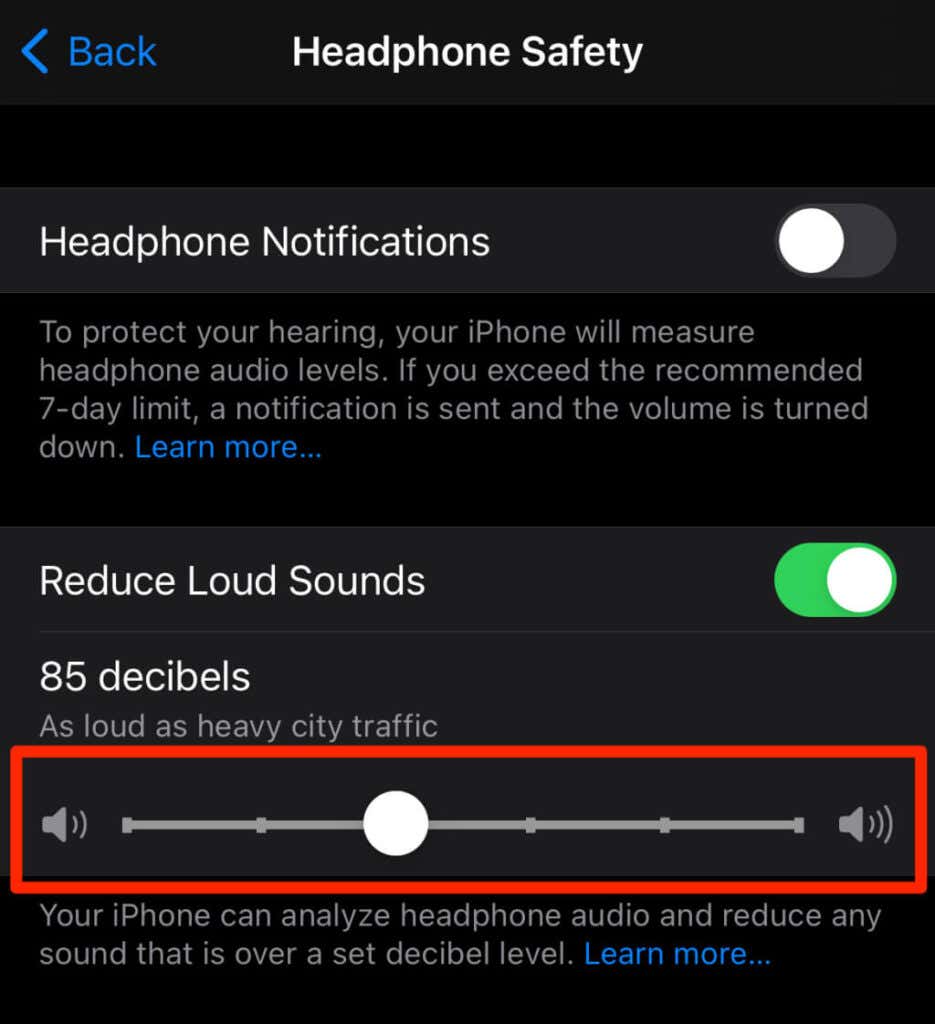
- 75 децибел: ваш iPhone или iPad снизит громкость наушников, если звук будет таким же громким, как у пылесоса.
- 80 децибел: этот уровень шума аналогичен шумному ресторану. Механизм шумоподавления включится, если выходной аудиосигнал наушников достигнет этого уровня или превысит его.
- 85 децибел: ваше устройство снизит громкость наушников, чтобы они не становились громче, чем «плотный городской трафик».
- 95 децибел: эталоном для этого уровня шума является автомобильный гудок.
- 100 децибел: прослушивание звука на уровне шума машины скорой помощи или аварийной сирены (от 100 до 130 децибел) может привести к необратимому повреждению слуха. При выборе этого уровня шумоподавления громкость ваших наушников не будет превышать 100 децибел (100 дБ).
Вы можете использовать инструмент «Слух», чтобы проверить уровень шума в наушниках во время прослушивания музыки или просмотра видео.
Перейдите в «Настройки»> «Центр управления» и коснитесь значка «плюс» рядом с полем «Слух». Это добавит слуховой аппарат в Центр управления для облегчения доступа.

Подключите наушники Bluetooth к iPhone или iPad и воспроизведите песню. Открыть Центр управления, коснитесь значка «Слух», и вы увидите шум в верхнем левом углу индикатора «Уровень наушников».
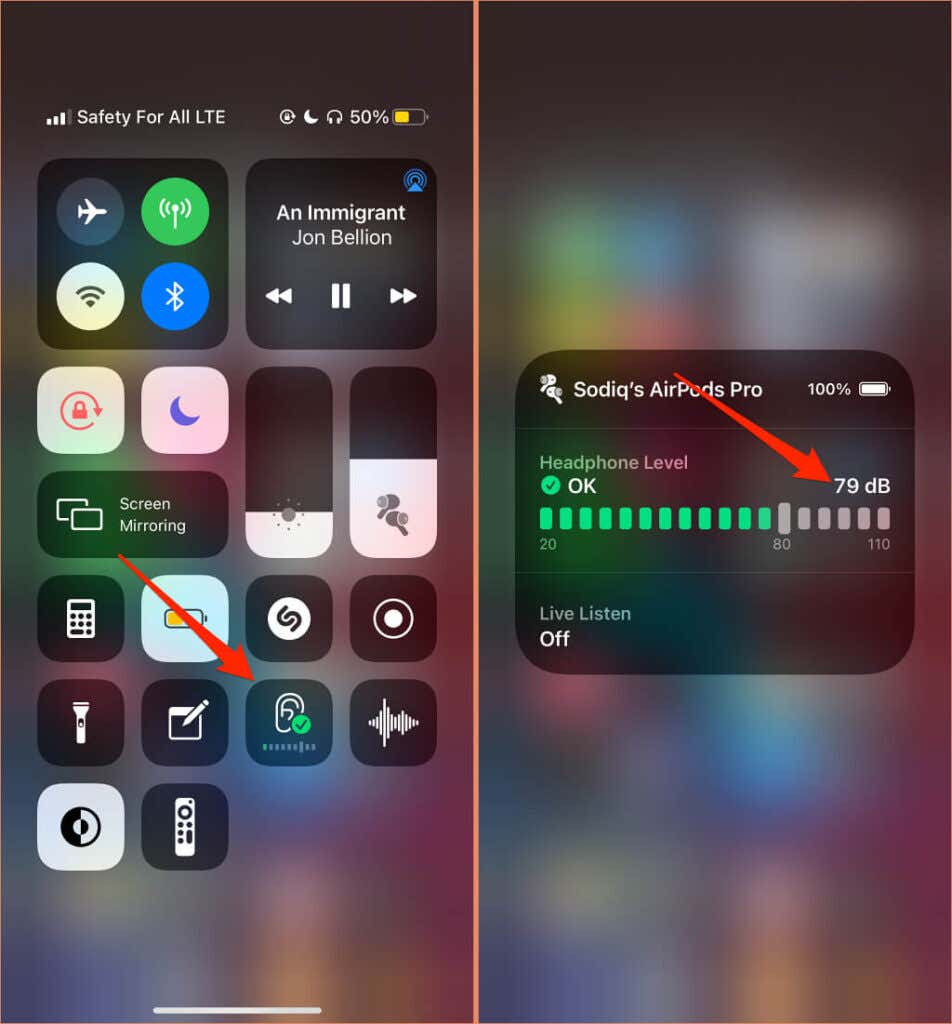
Примечание. Apple заявляет, что измерения звука в наушниках на iPhone или iPad наиболее точны при использовании наушников Apple (AirPods) или Beats. Измерения уровня шума в наушниках сторонних производителей рассчитываются исходя из громкости вашего iPhone или iPad.
4. Обновите прошивку наушников.
У многих высококачественных наушников есть прошивка, обеспечивающая их правильную работу. Обновление прошивки ваших наушников до последней версии устранит проблемы с производительностью и другие сбои, вызывающие чрезмерно громкую громкость.

У нас есть подробное руководство с подробным описанием как обновить прошивку AirPods. Если вы используете продукты Beats, это Документ службы поддержки Apple содержит инструкции по обновлению всех наушников и моделей наушников Beats. Чтобы обновить наушники сторонних производителей, обратитесь к руководству по эксплуатации устройства или посетите веб-сайт производителя для получения инструкций.
5. Запустите средство устранения неполадок со звуком Windows.
Устройства Windows имеют встроенный инструмент устранения неполадок, который диагностирует и устраняет проблемы, связанные со звуком. Средство устранения неполадок со звуком просканирует звуковую службу, аудиодрайверы и настройки звука вашего ПК на предмет аномалий, вызывающих чрезмерно высокую громкость.
- Выберите «Настройки»> «Обновление и безопасность»> «Устранение неполадок»> «Дополнительные средства устранения неполадок»> «Воспроизведение звука» и выберите «Запустить средство устранения неполадок».

- Выберите аудиоустройство или наушники со слишком высокой громкостью и нажмите Далее.

- Следуйте рекомендациям на странице результатов и проверьте, решает ли это проблему. Звуковые эффекты и улучшения также могут дестабилизировать громкость вашего устройства. Скорее всего, вы будете перенаправлены на страницу «Отключить звуковые эффекты и улучшения», где вам будет предложено отключить звуковые эффекты. Чтобы продолжить, выберите «Да, открыть улучшения звука».


Примечание. Если на вашем ПК с Windows есть специальная вкладка «Улучшения», установите флажок «Отключить все улучшения» и нажмите «ОК», чтобы сохранить изменения.

Перезагрузите компьютер и проверьте, не снижается ли уровень громкости звука, когда вы устанавливаете минимальную громкость вашего ПК.
6. Обновите или откатите аудиодрайвер вашего ПК.
Если громкость ваших наушников или динамиков ПК по-прежнему слишком велика даже после отключения улучшения звука, обновите драйверы, питающие устройства. Но если проблема возникла после установки ошибочного драйвера, откатить драйвер до стабильной версии.
- Нажмите клавиши Windows + X и выберите Диспетчер устройств.


- Перейдите на вкладку Драйвер и выберите Обновить драйвер.

- Выберите «Автоматический поиск драйверов» и дождитесь, пока диспетчер устройств выполнит поиск последней версии драйвера на вашем ПК и в Интернете. Убедитесь, что ваш компьютер подключен к сети Wi-Fi или Ethernet, иначе это не сработает.

Чтобы понизить версию аудиодрайвера вашего устройства до предыдущей, выберите «Откатить драйвер» в окне свойств драйвера (см. Шаг 4 выше). Параметр будет недоступен, если вы не обновили драйвер.

Уменьшить чрезмерно громкий звук
Перезагрузка устройства также может устранить временные системные сбои, влияющие на громкость наушников или динамика. Выключите смартфон или компьютер, снова включите его, снова подключите наушники или динамик и попробуйте отрегулировать громкость.
Читайте также:


